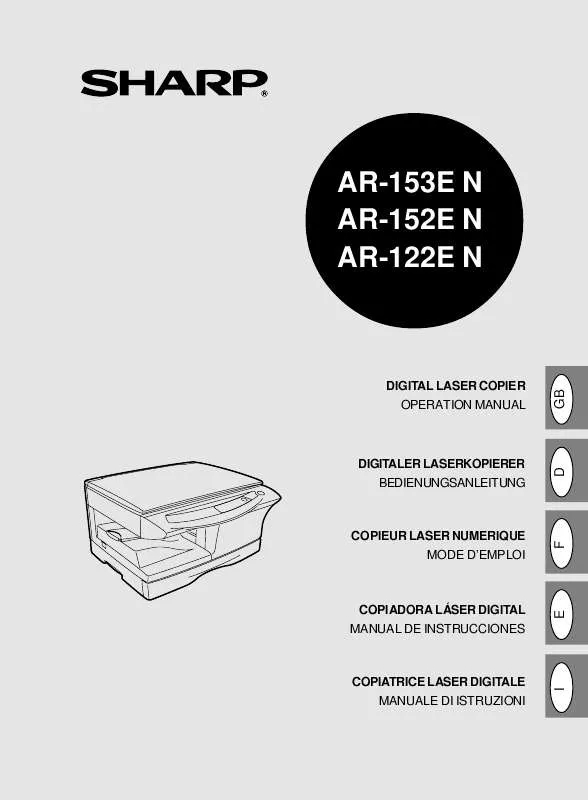Detaillierte Anleitungen zur Benutzung finden Sie in der Bedienungsanleitung.
[. . . ] Dieses Produkt ist mit einem Niederleistungs Laserabtaster ausgestattet. Aus Sicherheitsgründen keine Abdeckung entfernen und nicht innenteile zu berühren versuchen. Warungsarbeiten dürfen nur von geschultem Fachpersonal durchgeführt werden. Der Aufkleber ( ) im Fixierbereich des Geräts weist auf folgendes hin: : Achtung, Gefahr : Achtung, Oberfläche heiß Beim Arbeiten mit diesem Gerät sind folgende Warnhinweise zu befolgen. [. . . ] Klicken Sie auf die Schaltfläche , , README Anzeigen", um Informationen zum ausgewählten Paket anzuzeigen. Bei Verwendung des parallelen Schnittstellenanschlußes dürfen Sie das Kontrollkästchen Schlatflächenmanager nicht aktivieren, da dieses Merkmal von der parallelen Schnittstelle nicht unterstützt wird. 38), und wählen Sie dann nur die Software-Pakete aus, die installiert werden sollen. Prüfen Sie auf dem Bildschirm die zu installierenden Software-Pakete, und klicken Sie dann auf die Schaltfläche , , Start". die zu installierenden Software-Pakete werden auf dem Bildschirm angezeigt. Wenn falsche Pakete angezeigt werden, klicken Sie auf die Schaltfläche , , Zurück", um die richtigen Pakete auszuwählen. (Dieser Schritt wird ausgeführt, wenn er in Schritt 4 ausgewählt wurde. Bestätigen Sie die Meldung im Fenster , , Willkommen", und klicken Sie dann auf die Schaltfläche , , Weiter". Ein Dialogfeld fordert Sie auf, sicherzustellen, daß das USB-Kabel oder das parallele Schnittstellenkabel nicht an den MFP angeschlossen ist. Vergewissern Sie sich, daß das Schnittstellenkabel nicht angeschlossen ist, und klicken Sie auf die Schaltfläche "Weiter". Klicken Sie im Dialogfeld auf die Schaltfläche "Weiter", um den MFP-Treiber zu installieren, oder auf "Abbrechen", um die Installation zu beenden. das Setup-Programm beginnt damit , die Dateien zu kopieren. Wenn während des Kopiervorgangs der folgende Bildschirm angezeigt wird (dies kann mehrmals der Fall sein), klicken Sie auf , , Installation fortsetzen". Wenn das Dialogfeld "Die Installation des MFP-Treibers ist abgeschlossen. " angezeigt wird, klicken Sie auf die Schaltfläche "OK". Das Installationsprogramm von Schlatflächenmanager wird gestartet. (Dieser Schritt wird gestartet, wenn er in Schritt 4 ausgewählt wurde. Bestätigen Sie die Meldung im Fenster , , Willkommen", und klicken Sie dann auf die Schaltfläche , , Weiter". Lesen Sie die Meldung im Fenster , , Lesen Sie bitte die folgenden Informationen. ", und klicken Sie dann auf die Schaltfläche , , Weiter". Wenn eine Meldung angezeigt wird, in der Sie den Pfad für die zu installierende Software angeben können, klicken Sie auf die Schaltfläche , , Weiter". Möchten Sie den Schaltflächenmanager zur Autostart-Gruppe hinzufügen? [. . . ] Diese Lizenz ist bis zu ihrer Beendigung rechtsgültig. Sie können diese Lizenzvereinbarung jederzeit beenden, indem Sie die Software, die begleitende Dokumentation und alle Kopien vernichten. Die Lizenz endet bei Nichterfüllung einer der Vertragsbedingungen sofort und ohne vorherige Benachrichtigung durch SHARP und/oder die Lizenzgeber von Sharp. Sie erklären sich damit einverstanden und bestätigen hiermit, daß weder die Software noch irgendwelche anderen, von SHARP erhaltenen technischen Daten oder unmittelbar daraus hervorgehenden Produkte von den Vereinigten Staaten aus in ein anderes Land exportiert werden, wenn dies nicht durch die in den Vereinigten Staaten geltenden Gesetze und Bestimmungen autorisiert und erlaubt ist. [. . . ]